
Como corrigir Android Touch Screen não funciona - Não é possível desbloquear o problema em minutos? (15 Dicas)

"Eu tenho um Galaxy S7 Edge e, devido a um acidente ontem, eu o larguei, e a tela quebrou no canto. Infelizmente, não consigo desbloquear meu telefone porque ele reinicia e requer meu PIN. Sei meu PIN e todas as minhas senhas relacionadas ao dispositivo, mas não posso colocá-las porque a tela sensível ao toque está quebrada. Já olhei para o Find My Device da Samsung e para o Find My Device da Android, mas nenhum dos dois funciona para mim. Existem outras opções que eu possa tentar desbloquear meu telefone sem instalar nenhum aplicativo anterior nele?"
- Reddit.com
Acidentalmente deixou cair seu telefone Android no chão e encontrou a tela sensível ao toque Android não funcionando e não pode desbloquear? Além do suporte técnico profissional, como desbloquear um telefone Android sem uma tela sensível ao toque? Tenha calma se você estiver incomodado com esse problema. Aqui, você pode seguir nossas instruções passo a passo para contornar o telefone Android com uma tela que não responde.
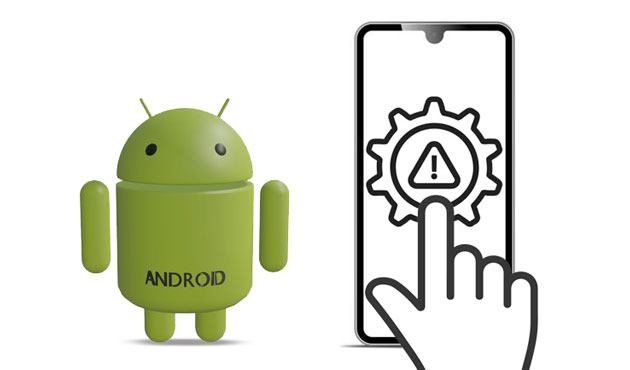
Parte 1. Coisas a saber sobre o problema de tela de toque Android não funciona
Parte 2. Como desbloquear Android telefone quando a tela sensível ao toque não está funcionando? (Problemas de software)
Parte 3. Como desbloquear o telefone se a tela sensível ao toque não funciona? (Problemas de hardware)
Acho que você pode ter muitas perguntas relacionadas ao problema de tela sensível ao toque Android não funcionar, como:
1. Problemas comuns em Android tela sensível ao toque não funciona
2. Por que minha tela sensível ao toque Android não está funcionando?
Inúmeras razões podem contribuir para que a tela sensível ao toque não funcione na Samsung ou em outros problemas Android modelo, incluindo:
Levar o telefone quebrado para um centro de reparo pode levar vários dias. Então, faça dele o seu último recurso. Felizmente, você pode tentar as soluções eficazes abaixo para corrigir o problema da tela sensível ao toque antes disso.
Como faço para desbloquear meu telefone Android se a tela sensível ao toque não estiver funcionando? Em primeiro lugar, você pode reiniciar seu telefone Android . É eficaz se as falhas temporárias ou problemas superaquecidos causarem falta de resposta.

Se a tela sensível ao toque Android estiver suja, use um pedaço de pano limpo para limpar a tela e as mãos. Em seguida, tente tocar na tela para verificar se ela agora está respondendo.
Às vezes, danos no cartão SIM, cartão de memória ou protetor de tela também podem ser responsáveis pela tela sensível ao toque que não responde. Assim, verifique-os para ver se há algum dano físico com o cartão de memória ou leve seu cartão SIM ao escritório da operadora e peça que o substituam.

Leia mais: É viável desbloquear um telefone gratuitamente com seu número IMEI. Abra este link para obter métodos úteis.
Como mencionado acima, aplicativos corrompidos podem dar origem a problemas no sistema. Assim, você pode reiniciar seu telefone Android no modo de segurança para detectar qual aplicativo ser culpado.

O seu ecrã táctil Samsung não está a funcionar depois de uma queda? Mais uma maneira de resolver o problema é redefinir a fábrica do dispositivo no modo de recuperação. No entanto, durante o processo, ele apagará todo o conteúdo e configurações do dispositivo, incluindo mensagens, aplicativos, vídeos, fotos, etc. Portanto, é melhor fazer backup do seu telefone Android com uma tela quebrada antes de prosseguir.

Outras pessoas podem se perguntar: Como desbloquear um telefone Android sem uma tela sensível ao toque? O reconhecimento facial ou vocal é possível se o seu telefone tiver instalado os aplicativos de reconhecimento facial ou vocal de terceiros com antecedência.
Abaixo estão os aplicativos interativos de voz ou rosto que você pode precisar.
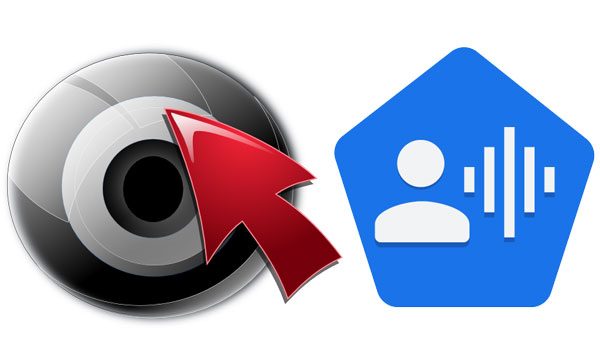
É possível usar um adaptador OTG e um mouse para controlar seu telefone Android também. No entanto, essa maneira requer que você habilite a depuração USB em seu telefone Android antes que a tela quebre e seu dispositivo suporte um adaptador OTG. Se o dispositivo atender aos requisitos, comece com as etapas a seguir.

Os comandos Android Debug Bridge também podem desbloquear seu dispositivo Android . Mas ele só funciona quando o ADB está habilitado no dispositivo antes que a tela pare de responder.
Como desbloquear um telefone se a tela sensível ao toque não estiver funcionando?

Nota: Você deve substituir 1234 com sua senha de telefone no comando acima. Depois disso, verifique se o seu telefone Android está acessível ou não.
Android Unlock é a maneira mais fácil de desbloquear um telefone Android com uma tela que não responde. Ele suporta todos os dispositivos Android convencionais e pode remover todos os bloqueios de tela sem tocar na tela.
Principais características do Android Unlock:
* Remova a senha da tela, o código PIN, o bloqueio de padrão e o Face ID em um telefone Android sem tocar na tela.
* Desbloqueie alguns telefones antigos Samsung / LG sem perda de dados.
* Fácil e user-friendly para usar para todos.
* Trabalhar com Samsung, Huawei, Xiaomi, LG, Lenovo, Motorola, OnePlus, etc., com Android 2.1 e acima.
Como desbloquear um telefone com uma tela sem resposta em um clique?
Nota: Como o processo de desbloqueio excluirá todo o conteúdo do dispositivo, você pode acessar seu telefone Android bloqueado via USB para fazer backup de seus dados preciosos antes da remoção.
1. Instale e abra Android Unlock no seu computador. Em seguida, selecione Desbloquear tela na interface e conecte seu telefone Android ao computador usando um cabo USB.

Em seguida, escolha o modo Desbloquear Android tela .

2. Escolha as informações corretas do dispositivo nas listas e toque em Avançar.

Mais tarde, inicialize seu telefone Android no modo Download com as instruções na tela.

Depois disso, ele baixará automaticamente o pacote de recuperação para o seu dispositivo.

3. Depois de baixar o pacote de recuperação com sucesso, ele desbloqueará automaticamente seu telefone Android .

Você pode gostar de:
Como recuperar mensagens de texto de um telefone quebrado sem esforço? (Inteligente)
Como controlar o iPhone com tela quebrada sem esforço? (6 Maneiras Comprovadas)
Suponha que seu telefone Android receba danos físicos graves. Nesse caso, você pode corrigir a tela sensível ao toque que não responde com esses métodos.
Isso pode liberar a barra de Configurações Rápidas e notificações em seu telefone. Se isso acontecer, repita os procedimentos acima. Se a liberação ocorrer no mesmo local, entre em contato com o fabricante.
Leia mais: Quer instalar arquivos APK no Android a partir do seu PC? É um pedaço de bolo.
Suponha que você tenha deixado seu telefone cair em uma superfície dura muitas vezes. Neste momento, o cabo digitalizador pode se soltar abaixo da tela. Você pode usar a barra de Configurações Rápidas e o método de notificação no Caminho 2 para confirmar. Ou, bata em todos os cantos da tela várias vezes para corrigir o problema.
Além das maneiras acima, você também pode identificar as áreas danificadas usando uma ferramenta de diagnóstico e inserindo os códigos especiais. Os códigos variam de acordo com Android marcas.
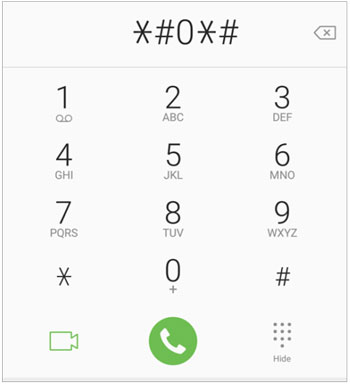
Talvez você precise: Este guia irá dizer-lhe como transferir arquivos de um PC para um telefone Android sem um cabo USB. Se você estiver interessado nele, você pode clicar nele para dar uma olhada.
Em outros casos, você pode substituir a tela sensível ao toque completamente danificada se algum de seus amigos for um técnico. Exceto por isso, não há outra maneira de contornar para uma tela severamente danificada.
Certifique-se de que todos os componentes restantes do seu telefone funcionem bem e leve seu dispositivo a um centro de serviço próximo se outros métodos falharem. Se você tiver sorte o suficiente, a equipe profissional irá restaurar rapidamente as funções da tela sensível ao toque. Caso contrário, você tem que substituir o seu telefone por um novo.
É assim que se corrige o Android ecrã táctil que não está a funcionar e não consegue desbloquear. Você pode tentar esses métodos um por um ou pular diretamente para Android Unlock para desbloquear seu telefone Android sem tocar na tela. É fácil, rápido e tem uma taxa de sucesso maior para problemas relacionados ao sistema. Esperamos que você esteja livre de problemas depois de tentar nossas soluções.
Se você achar este artigo útil, compartilhe-o com mais pessoas.
Artigos relacionados:
iPhone não vai deslizar para desbloquear? Aqui estão as correções
Como desbloquear o iPhone com tela não responsiva? (Guia completo)
Como desbloquear o iPhone com tela quebrada? (2023 Atualizado)
Como desbloquear Android telefone sem código? RESOLVIDO!
Como recuperar dados sem depuração USB quando a tela Android está sem resposta?
Top 9 Android Software de reparo de telefone para corrigir problemas comuns de Android

 Desbloqueio do telefone
Desbloqueio do telefone
 Como corrigir Android Touch Screen não funciona - Não é possível desbloquear o problema em minutos? (15 Dicas)
Como corrigir Android Touch Screen não funciona - Não é possível desbloquear o problema em minutos? (15 Dicas)